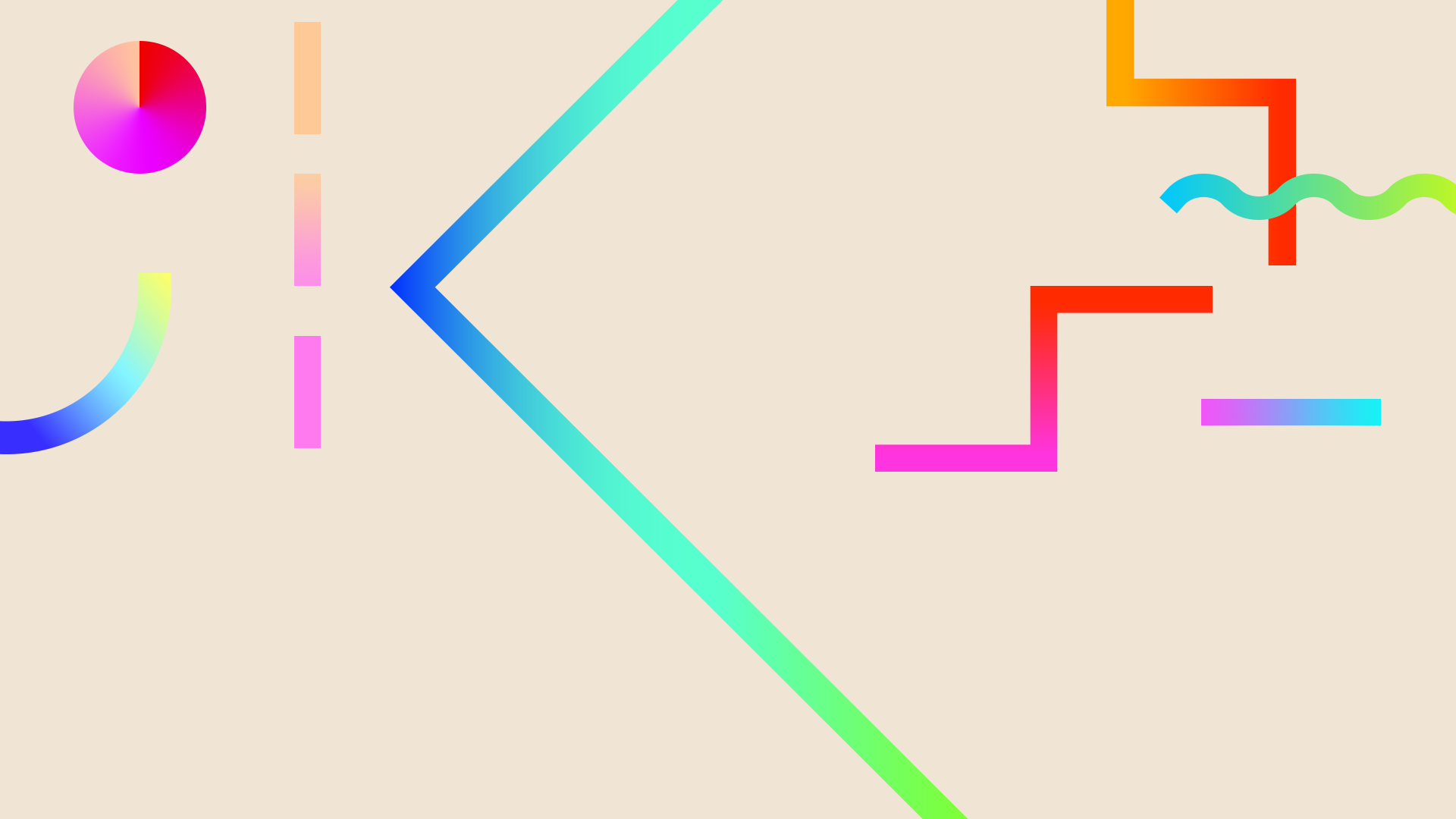

Практическая работа "Создание персонажей из мультфильма Смешарики. Кар - Карыч."
Основа
-
Техника рисунка немного отличается от предыдущей работы, основное отличие в том, что мы будем рисовать все фигуры без обводки.
-
В качестве контура мы используем точно такую же фигуру, расположенную на самом нижнем уровне.






-
Начнем с фигуры круг. Нарисуем ровный круг - основу рисунка. Ровный круг рисуется с нажатой клавишей CTRL. Продублируем фигуру и зальем ее основным цветом.
-
Выделяем обе фигуры. В основном Меню выбираем Контур - Разрезать контур (Ctrl+Alt+/).
-
Опять продублируем нашу фигуру, зальем ее цветом более темным (фиолетовым). Немного увеличим его и опустим на самый нижний уровень
Глаза
-
Используем инструмент Рисовать круги, эллипсы и дуги (F5) - заливаем фигуру сиреневым цветом. Выделяем фигуру. Меню – Контур – Оконтурить объект (Shift+Ctrl+C). Инструментом Редактировать узлы контура или рычаги узлов (F2) – формируем контуры глаза.
-
Дублируем фигуру и изменив ее цвет уменьшаем ее размер
-
Создаем таких 4 фигуры
-
Накладываем фигуры друг на друга
-
Рисуем зрачок. Используем инструмент Рисовать круги, эллипсы и дуги (F5) - заливаем фигуру черным цветом. внутри рисуем блик- круг белого цвета.
Клюв
-
Используем инструмент Рисовать прямоугольник и квадрат, заливаем его желтым цветом. Выделяем фигуру. Меню – Контур – Оконтурить объект (Shift+Ctrl+C). Инструментом Редактировать узлы контура или рычаги узлов (F2) – формируем контур верхней части клюва.





-
Дублируем фигуру, уменьшаем ее в размере, дважды щелкнув на ней. Заливаем более светлым цветом. это часть клюва готова.
-
Аналогично нарисуем нижнюю часть клюва.
-
Используйте направляющие узлов, для придания фигуре нужной формы.
-
Перенесите вашу заготовку в нужное место.
-
Переносим нижнюю часть в нужное место, опускаем на слой ниже (под верхнюю часть клюва), раскладываем на узлы и пользуясь направляющими узлов, формируем нижнюю часть клюва.
-
Аналогично копируя нижнюю часть и уменьшая ее в размере, переносим на клюв, опускаем на слой ниже, закрашиваем сиреневым цветом, без обводки. И еще один слой – это язычок.
-
Сгруппировав обе части клюва перенесите фигуру на основание в нужное место.
-
Сгруппировав все слои глаза, перенесите фигуру на основной рисунок, как показано на картинке.
-
Продублируите фигуру (глаз) и разгруппируйте ее, для того, чтобы перенести зрачок.
-
Снова группируем фигуру второго глаза и переносим на основу, опустив при этом на нужный слой.
Котелок
-
Используем инструмент Рисовать прямоугольник и квадрат, заливаем его черным цветом. Выделяем фигуру. Меню – Контур – Оконтурить объект (Shift+Ctrl+C). Инструментом Редактировать узлы контура или рычаги узлов (F2) – формируем фигуру.
-
Корректируем фигуру, кроме коррекции существующих узлов можно добавлять и удалять узлы, делать их острыми, сглаженными или симметричными. В этом вам поможет панель для инструмента «Редактировать узлы контура или рычаги узлов». Новый узел так же можно добавить не с помощью панели, а просто двойным щелчком в нужном месте существующего контура.





-
Переносим котелок в нужное место и рисуем блики.
-
Рисуем крыло.
-
Формируем "бабочку" из квадрата или круга.
-
Переносим "бабочку" в нужное место и рисуем блики.
-
Рисуем другое крыло.

-
Корректируем рисунок.



-
Переносим фигуру в нужное место.
-
Рисуем пейзаж и наш рисунок готов.


